'>
 Получаване „ SM Bus Controller няма драйвер ”Съобщение на вашия Windows 10?
Получаване „ SM Bus Controller няма драйвер ”Съобщение на вашия Windows 10?
Това означава Липсва драйвер за SM Bus Controller . Можете да намеритежълт ! маркирайте над SM Bus Controller, показан в Device Manager.
Не се притеснявайте Обикновено това е лесен за отстраняване проблем. Просто продължете с изпитаните начини по-долу, можете да го поправите наведнъж.
Забележка: SM Bus , съкратено от System Management Bus, е част от чипсет . Така че проблемите с контролера и драйверите за него се решават чрез инсталиране на драйверите за чипсет на дънната ви платка.
Изберете предпочитания от вас начин:
Начин 1: Изтеглете ръчно драйвери за чипсет на Intel
1) Отидете на Център за изтегляне на Intel .
2) Тип Драйвери за чипсет на Intel в полето за търсене. Задайте продукта да бъде чипсети .
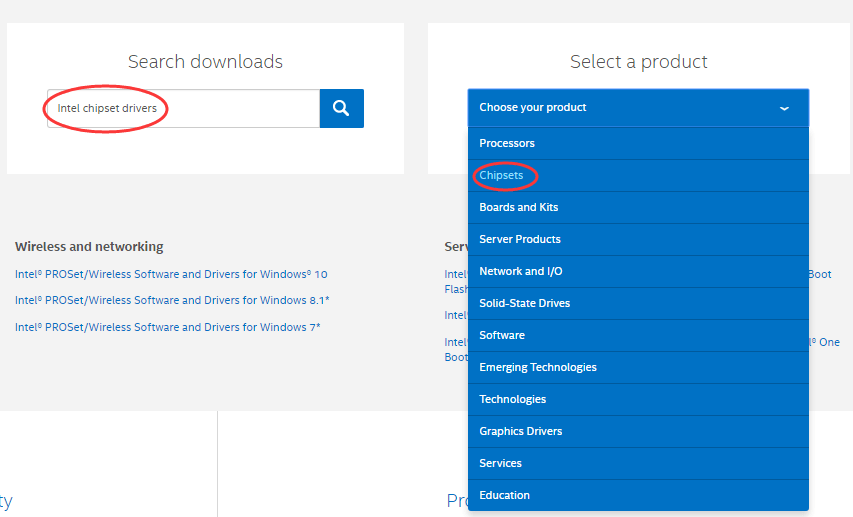
3) Изберете Шофьори като тип изтегляне и Windows 10 като операционна система от падащото меню.

4) Щракнете върху името на файла на драйверите с последната дата.

5) Щракнете върху .exe файл за изтегляне.
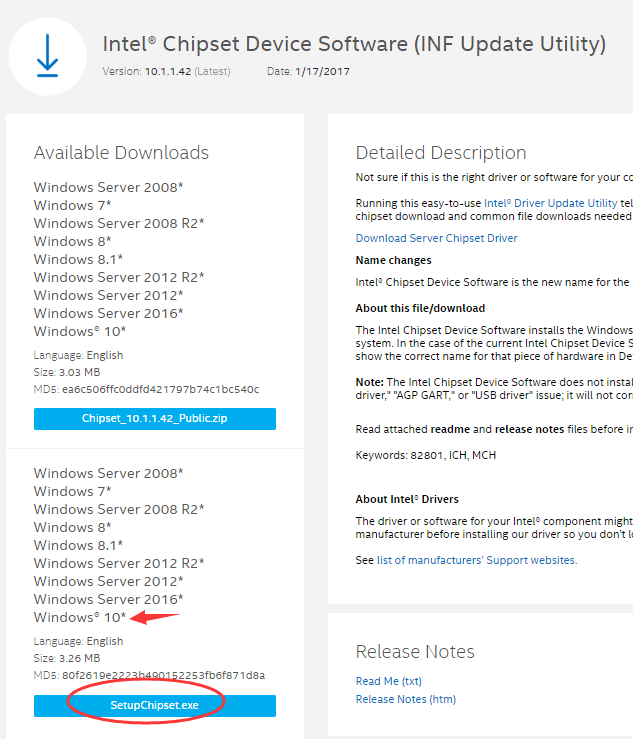
6) Щракнете двукратно върху изтегления файл, за да инсталирате чрез подкани на екрана. След като приключите, рестартирайте Windows 10, за да накарате драйвера да работи.
Начин 2: Автоматично изтегляне на драйвери за чипсет на Intel
Ако нямате време, търпение или компютърни умения, за да актуализирате Intel чипсет драйвер ръчно, можете да го направите автоматично с Шофьор Лесно .
Driver Easy автоматично ще разпознае вашата система и ще намери правилните драйвери за нея. Не е нужно да знаете точно на каква система работи вашият компютър, не е нужно да рискувате да изтеглите и инсталирате грешния драйвер и не е нужно да се притеснявате, че ще направите грешка при инсталирането.
Можете да актуализирате драйверите си автоматично с БЕЗПЛАТНАТА или професионалната версия на Driver Easy. Но с версията Pro отнема само 2 щраквания:
1) Изтегли и инсталирайте Driver Easy.
2) Стартирайте Driver Easy и щракнете върху Сканирай сега бутон. След това Driver Easy ще сканира компютъра ви и ще открие всички проблемни драйвери.

3) Щракнете Актуализирай всички за автоматично изтегляне и инсталиране на правилната версия на всичко драйверите, които липсват или са остарели във вашата система (това изисква Про версия - ще бъдете подканени да надстроите, когато щракнете върху Актуализиране на всички).

Забележка : Можете да го направите безплатно, ако искате, но отчасти е ръчно.




![[Бързо коригиране] RDR2 няма памет Моля, увеличете размера на файла на страницата Грешка](https://letmeknow.ch/img/knowledge/42/rdr2-out-memory-please-increase-page-file-size-error.png)

![[РЕШЕНО] Path of Exile не успя да се свърже с инстанция – Ръководство за 2022 г](https://letmeknow.ch/img/knowledge/74/path-exile-failed-connect-instance-2022-guide.png)